I 6 migliori strumenti di visualizzazione BigQuery
Pubblicato: 2022-04-12Cominciamo con la buona notizia: ci sono molti servizi di visualizzazione dei dati sul mercato. Esistono servizi online gratuiti, servizi offline a pagamento, servizi per dispositivi mobili, servizi per desktop, servizi che consentono la modifica collaborativa dei report, servizi che supportano una combinazione di diverse origini dati: tutto ciò che lo specialista di marketing (e il budget) potrebbe desiderare . Ma quale servizio sarà il migliore per far fronte ai tuoi compiti?
Nel nostro articolo, consideriamo i sei strumenti di visualizzazione BigQuery più popolari.
Prima di caricare i dati in un servizio di visualizzazione, devi raccoglierli in Google BigQuery. Se non hai ancora raccolto i tuoi dati, usa OWOX BI: provalo gratuitamente con un periodo di prova.
- Come visualizzare i dati con l'aiuto di Data Studio
- Visualizzazione dei dati in Fogli Google dopo l'importazione con l'aiuto del componente aggiuntivo OWOX BI
- Visualizzazione nei sistemi BI tramite connettori pronti
- Power BI
- Tavolo
- QlikView
- Dati intelligenti OWOX BI
- Da asporto chiave
Come visualizzare i dati con l'aiuto di Data Studio
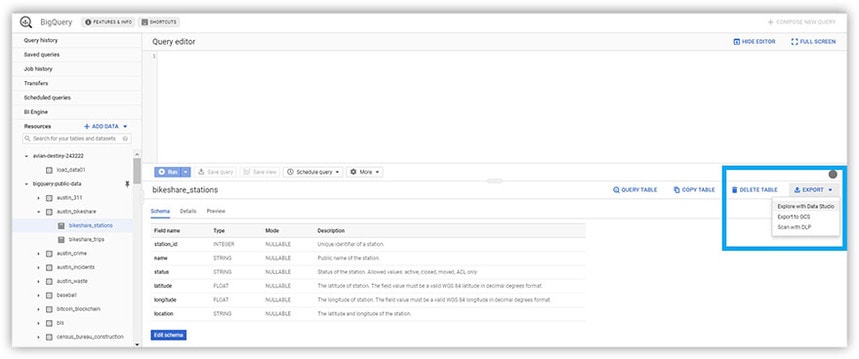
Per iniziare a lavorare in Google Data Studio, accedi al tuo account Google e vai su https://datastudio.google.com.
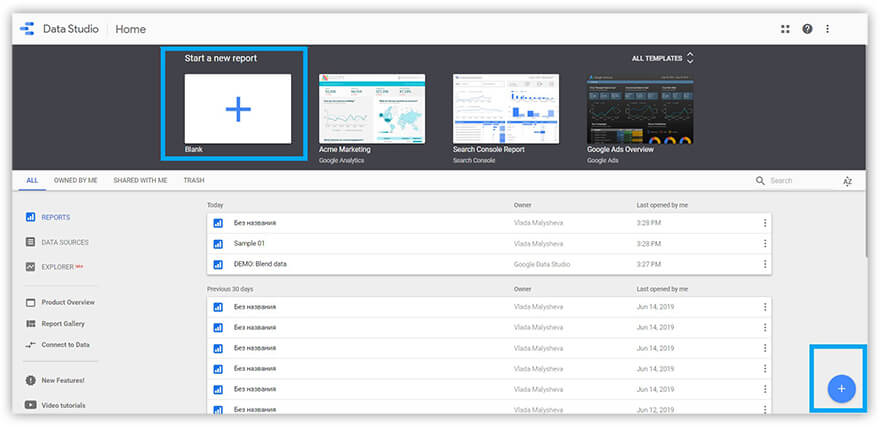
- Scegli Avvia un nuovo rapporto sulla home page, in alto a sinistra o in basso a destra (come mostrato nell'immagine sopra).
- Per caricare i dati da GBQ in Data Studio, fai clic sul pulsante Crea origine dati e scegli Google -> BigQuery dall'elenco dei connettori.
Nota: per lavorare con i dati in GBQ è necessario un account Google Cloud Platform.
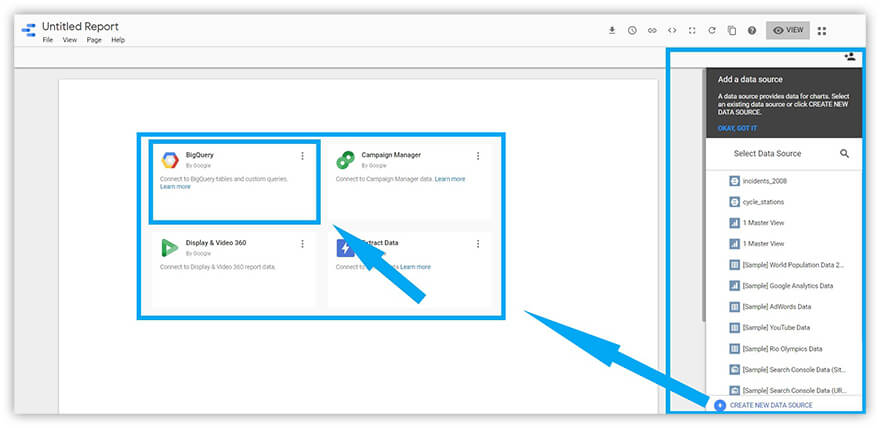
Quando si sceglie un'origine dati, decidere il progetto, il set di dati e la tabella da collegare al report. Quindi si aprirà la finestra dell'editor in cui puoi:
- modificare il periodo di conservazione dei dati
- dare accesso a strumenti di visualizzazione di terze parti
- modificare i campi nei rapporti
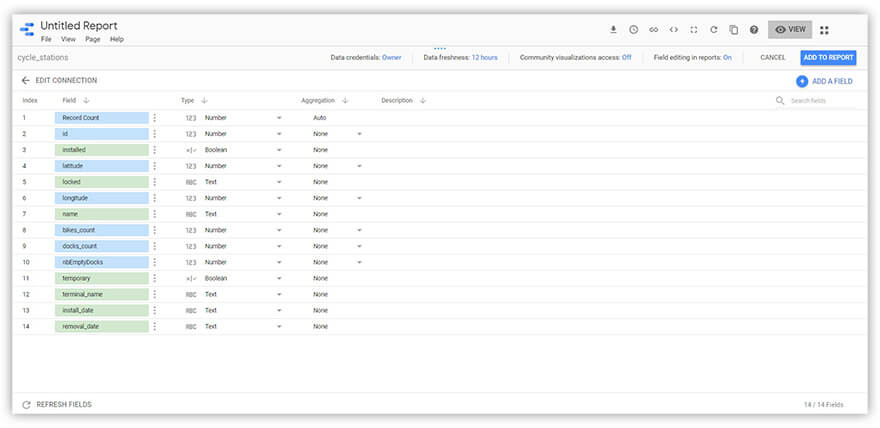
Puoi leggere ulteriori informazioni sulle possibilità di elaborazione dei dati in Data Studio nel Centro assistenza di Data Studio.
Ora puoi visualizzare i tuoi dati. La finestra per l'editor dei rapporti si aprirà non appena selezioni una tabella per il tuo rapporto. L'interfaccia dell'editor di Data Studio è molto semplice da capire e da usare.
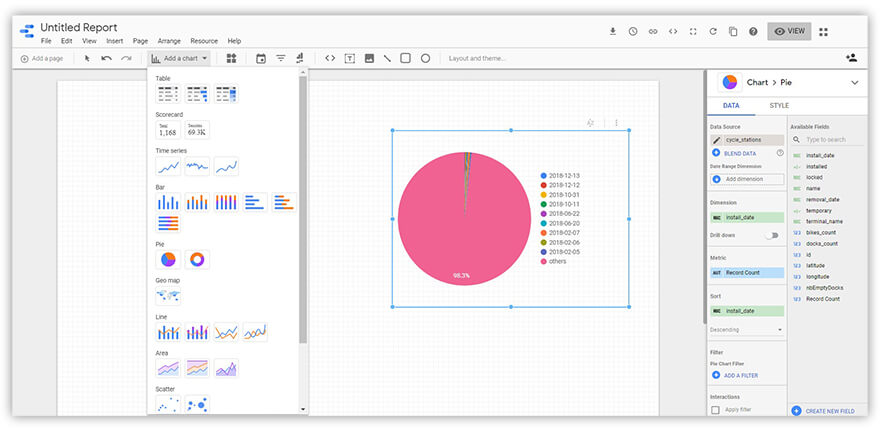
L'editor supporta undici tipi di visualizzazioni, inclusi tabelle e report, grafici, classifiche dinamiche e mappe. Sono inoltre disponibili elementi separati per la visualizzazione dei report:
- Intervallo di date
- Filtri
- Gestione dei dati
- URL dell'elemento integrato
Per aggiungere un elemento visivo ad un report è sufficiente sceglierlo da un menu a tendina e trascinarlo nell'area di lavoro. Qualsiasi elemento può essere modificato utilizzando il menu delle impostazioni a destra. In questo menu sono presenti due schede in cui è possibile modificare i dati visualizzati e lo stile in cui vengono visualizzati.
Tra gli ultimi aggiornamenti all'editor c'è una profonda specificazione dei grafici. Ad esempio, ora puoi passare dalla visualizzazione dei paesi alle città. Ma soprattutto, l'ultimo aggiornamento offre l'opportunità di combinare diverse origini dati in un grafico.
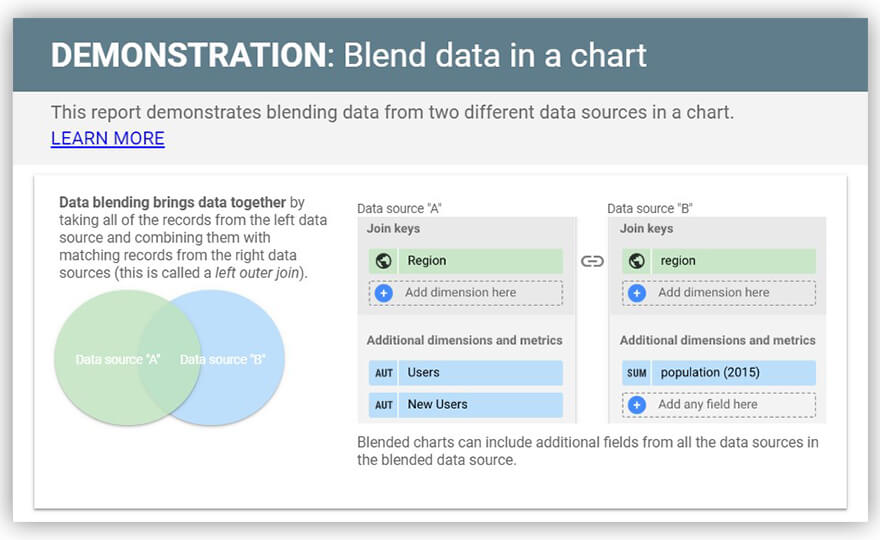
Google ha preparato non solo un'infografica con una semplice spiegazione di come funziona, ma anche un video di YouTube.
Una caratteristica distintiva di Data Studio è la possibilità di collaborare ai report. Puoi dare accesso a un rapporto utilizzando la finestra di dialogo di condivisione standard che vedi in Google Drive. Facile e semplice!
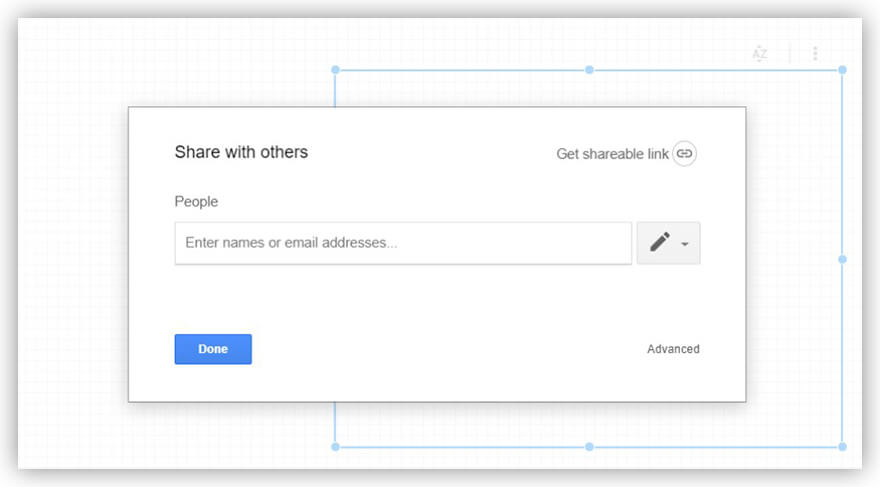
Se lo desideri, puoi creare un modello da qualsiasi rapporto. A tale scopo, nel menu è disponibile un'opzione per copiare un rapporto. Per creare un nuovo rapporto da questo modello, scegli una nuova origine dati.
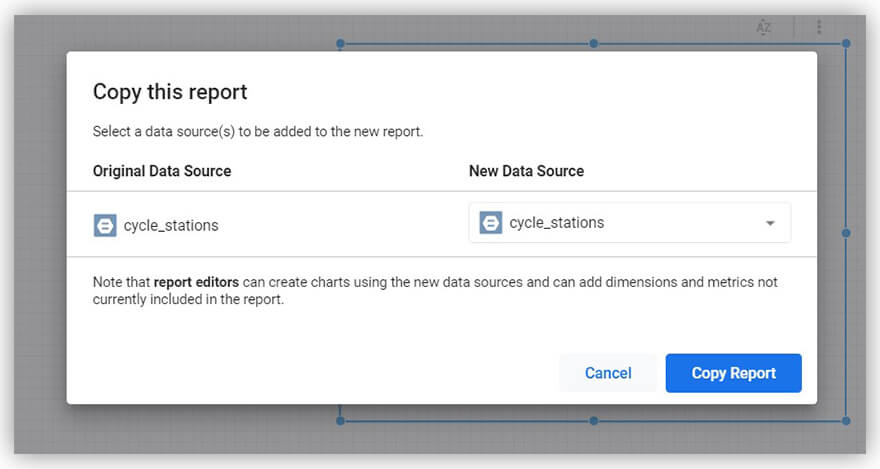
Vantaggi di Google Data Studio:
- Libero
- Interfaccia intuitiva
- Editing collaborativo di report
- Formattazione pagina per pagina
- Possibilità di utilizzare più origini dati in un rapporto
- In caso di errore, è possibile utilizzare la cronologia delle versioni per tornare a una versione precedente di un report
Svantaggi di Google Data Studio:
- Mancanza di strumenti completi per la preparazione dei dati
- Nessuna anteprima del rapporto per dispositivi mobili
Google Data Studio è estremamente semplice da usare. Le sue funzionalità gratuite, l'integrazione con i prodotti Google e più di 150 connettori sono sufficienti per soddisfare le esigenze delle piccole e medie imprese.
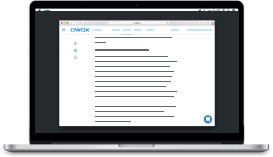
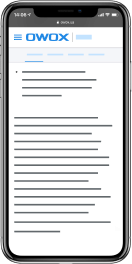
20 passaggi per un'analisi di marketing di successo
ScaricaVisualizzazione dei dati in Fogli Google dopo l'importazione con l'aiuto del componente aggiuntivo OWOX BI
Vuoi visualizzare i rapporti sotto forma di tabelle, grafici e grafici in Fogli Google e farlo in base ai dati archiviati in Google BigQuery?
In tal caso, il componente aggiuntivo OWOX BI BigQuery Reports è tutto ciò di cui hai bisogno. Ti consente di caricare rapidamente i dati, pianificare rapporti e inviare i risultati a una nuova tabella in GBQ.
Puoi ottenere il componente aggiuntivo dal Chrome Web Store o direttamente in Fogli Google selezionando Componenti aggiuntivi → Ottieni componenti aggiuntivi ...:
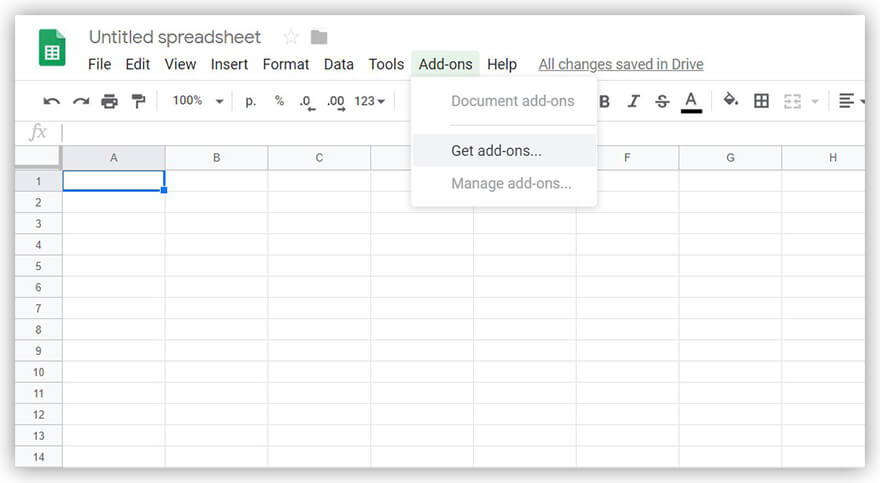
Vantaggi del componente aggiuntivo OWOX BI BigQuery Reports:
- Non è necessario accedere a Google BigQuery.
- Le tue tabelle non rallenteranno e tutti i calcoli avranno luogo nella memoria GBQ.
- Puoi semplicemente aprire il componente aggiuntivo e creare un nuovo rapporto. È così facile :)
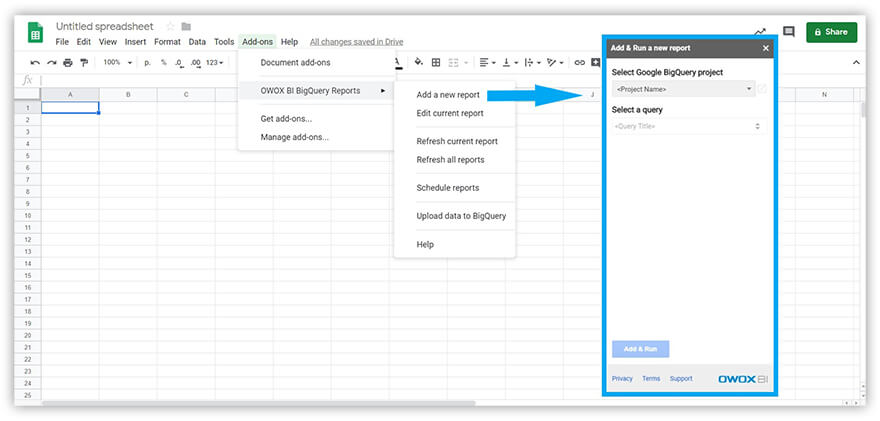
Dopo che Fogli Google ha caricato la tabella scelta, puoi iniziare a visualizzare i dati. Ad esempio, puoi aggiungere un grafico:
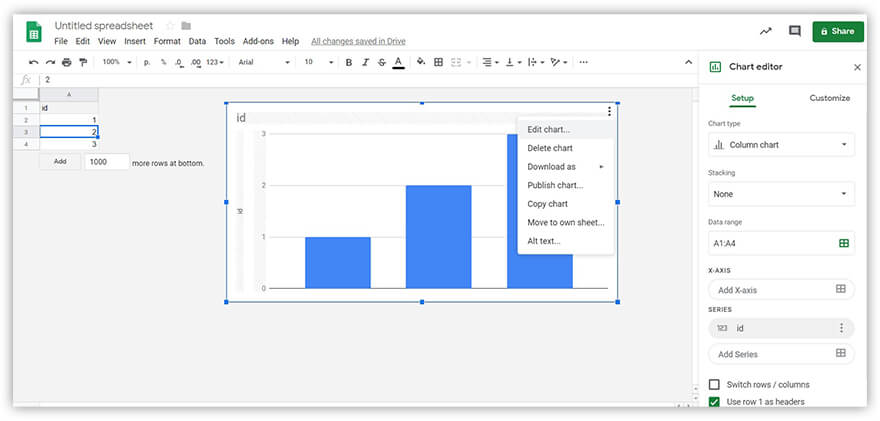
Per selezionare grafici e diagrammi, apri il menu in alto a destra e seleziona la prima voce. Sulla destra, ci sarà un menu con le impostazioni per un elemento. E' possibile modificare la tipologia del grafico o scegliere l'intervallo di dati.
Nota: Fogli mostra consigli su quali tipi di grafici dovrebbero essere utilizzati con un particolare set di dati.
Puoi condividere facilmente i rapporti con l'aiuto delle impostazioni di accesso standard di Google.
- Vantaggi di Fogli Google:
- Semplice controllo dell'accesso ai report
- Editing collaborativo di report
- Compatibile con Excel
Svantaggi di Fogli Google:
- Set minimo di visualizzazioni
- Impossibile unire le origini dati
Indubbiamente, Fogli Google è diventato un sostituto cloud di Excel. Questo strumento è mobile e disponibile ovunque ci sia una connessione a Internet. Se non hai bisogno di una visualizzazione dei dati difficile, allora questa opzione gratuita è sicuramente per te.
E per una soluzione al problema della combinazione di dati provenienti da diverse fonti di dati, c'è OWOX BI.
Visualizzazione nei sistemi BI tramite connettori pronti
Power BI
Questo strumento di Microsoft segue la logica del divide et impera. Per utilizzare Power BI, devi configurare due versioni del prodotto contemporaneamente:
- Power BI Desktop per la creazione di report
- Servizio Power BI per il monitoraggio e l'analisi dei report. Inoltre, le opportunità di lavorare con i dati sono limitate.
Nota: Power BI non supporta Linux o macOS.
Il connettore Google BigQuery integrato è disponibile solo nella versione desktop di Power BI. La seconda opzione consiste nell'utilizzare un connettore separato dai driver Simba.

Quando si utilizza il connettore, Power BI richiederà l'accesso al tuo account Google BigQuery e, dopo l'autenticazione, l'utente potrà iniziare a caricare i dati.
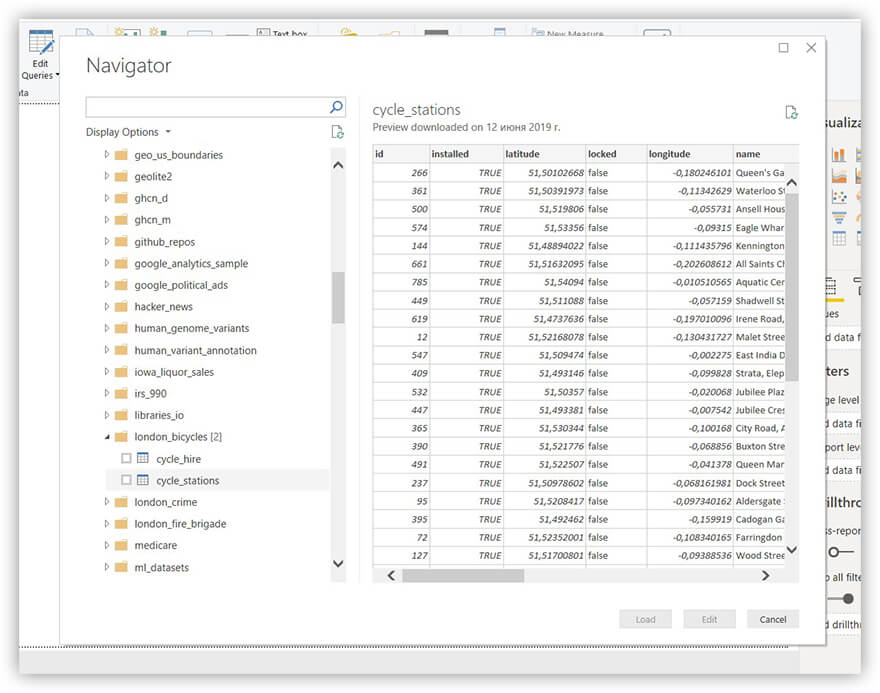
Durante il caricamento dei dati è possibile scegliere tra due parametri di connessione:
- Importa – Trasferisce una copia dei dati; importa le tabelle e le colonne scelte con cui funzionerà Power BI Desktop.
- DirectQuery: crea una connessione dinamica. I dati non vengono copiati o importati; è richiesta la fonte dei dati di base.
Tra i vantaggi dell'utilizzo di DirectQuery vi sono la possibilità di lavorare con dati aggiornati e la mancanza di una restrizione di 1 GB sui set di dati.
Svantaggi di DirectQuery:
- Errori quando nell'editor viene richiesta una query troppo complicata
- Tutte le tabelle devono provenire da un database
- Nessuna logica temporale per le operazioni (elaborazione delle colonne della data: giorno, mese, anno)
Puoi trovare maggiori dettagli su come utilizzare DirectQuery nella documentazione ufficiale.

Dopo aver caricato i dati, possiamo andare all'editor dei rapporti.
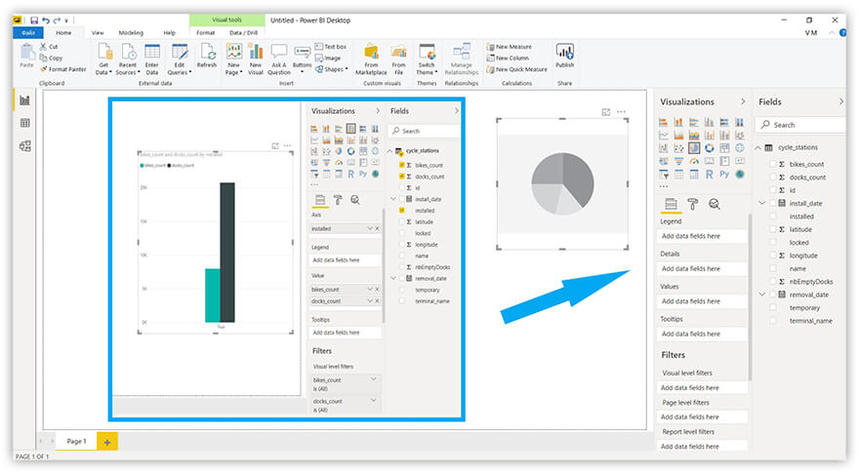
Proprio come in Google Data Studio, il menu con le impostazioni per gli elementi visivi in Power BI è sulla destra. Puoi scegliere tra diversi tipi di visualizzazioni:
- Grafici semplici
- Grafici impilati
- Grafici raggruppati
- Mappe, sensori e canalizzazioni
- Tabelle e matrici
- Script R e script Python
Sulla destra si trova anche l'elenco dei campi in base ai quali è possibile creare visualizzazioni. Se non sei sicuro del grafico da usare, specifica i campi che vuoi mostrare nel report e Power BI sceglierà una forma di visualizzazione dei dati adatta per te.
Nota: se aggiungi troppi valori, il servizio segnalerà un errore e si offrirà di correggerlo.
Con Power BI è possibile preparare i dati direttamente nell'interfaccia dell'editor delle richieste (a cui è possibile accedere tramite il pulsante Richieste di modifica ). È possibile eseguire le seguenti azioni sui dati:
- Pulito
- Rinominare
- Eliminare
- Integrare
Esistono due modi per associare le richieste in Power BI:
- Unisci (associazione) — Utile se è necessario aggiungere una o più colonne alla tabella
- Addition (addizione) — Utile se è necessario aggiungere una riga di dati alla tabella
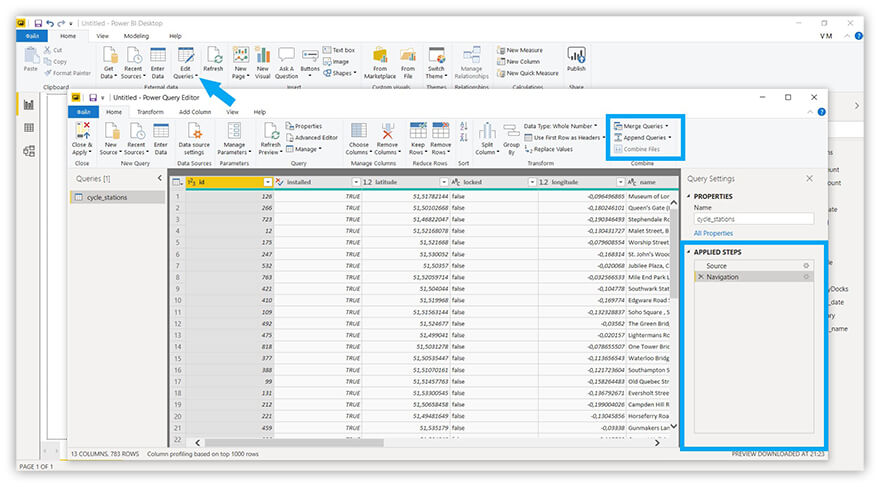
Sfortunatamente, per condividere un report che hai creato, non sono necessarie solo due versioni del prodotto (come accennato) ma anche un pacchetto di servizi a pagamento chiamato Power BI Pro.
Vantaggi di Power BI:
- Ampie opportunità per la preparazione dei dati
- I passaggi applicati ti consentono di annullare i passaggi nell'editor delle richieste
- Anteprime dei report. E' possibile vedere l'adattamento dei report per i dispositivi mobili.
Svantaggi di Power BI:
- Modello Freemium: possibile condividere i report direttamente solo nella versione Pro
- Caricamento lento dei dati da GBQ
- Non disponibile per Linux o macOS
La piena integrazione di Power BI con i prodotti Microsoft può essere decisiva nella scelta di questo servizio. Tuttavia, se non ti piace Excel, potresti riscontrare alcune difficoltà con l'interfaccia e l'esecuzione delle operazioni. Inoltre, Power BI gestisce male il caricamento di una grande quantità di dati.
Tavolo
Per iniziare a lavorare con i dati in Tableau, seleziona il connettore Google BigQuery dal menu dei server.
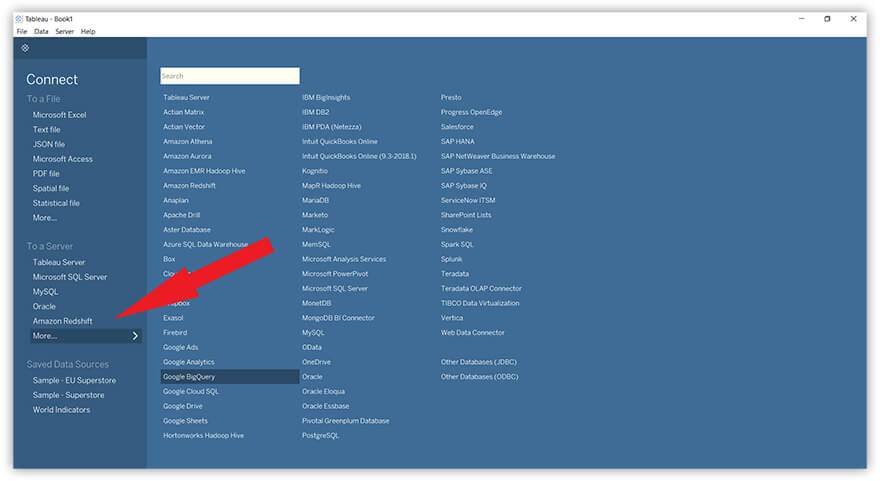
Nella finestra che si apre, scegli il progetto, un data set e la tabella con i dati che vuoi visualizzare nel tuo report.
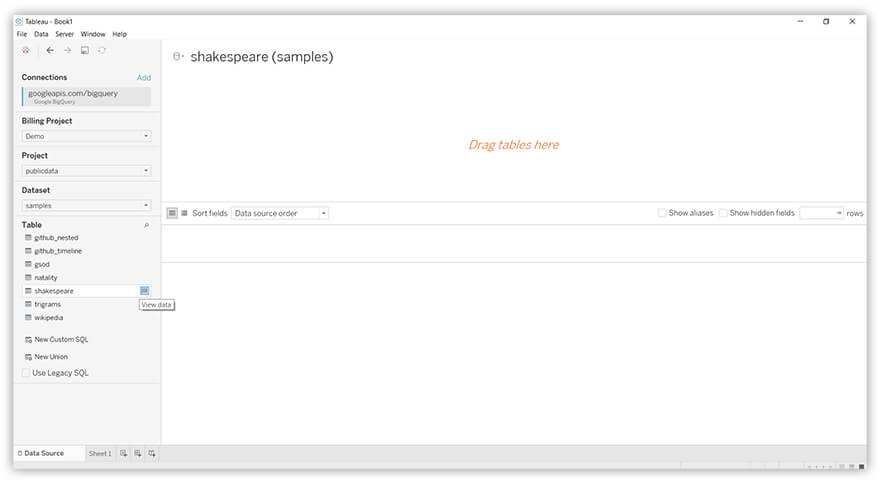
Nel menu in basso, vai alla prima pagina del rapporto (Foglio 1). Questo ti porterà all'editor dei rapporti.
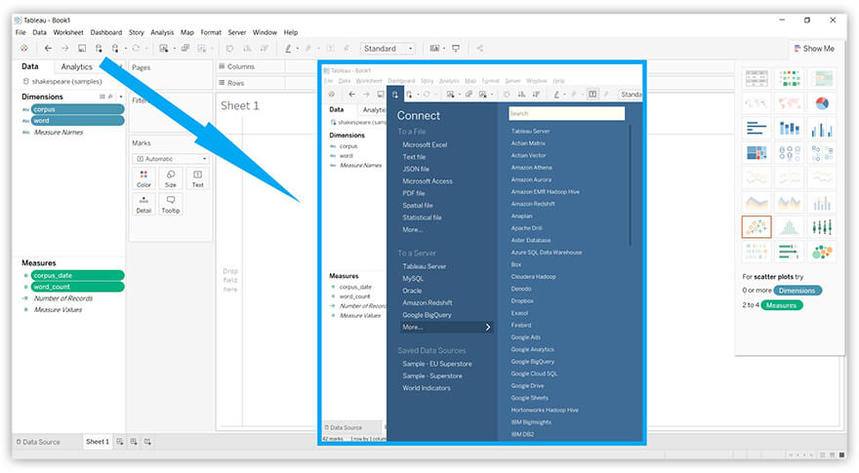
Gli elementi disponibili nel menu a destra dipenderanno dal numero di parametri e metriche selezionati a sinistra. Oltre ai tipi standard di visualizzazione, puoi trovare:
- Mappe degli alberi
- Grafici a bolle sparse e imballati
- diagramma di Gantt
Nota: se posizioni il cursore su un elemento, Tableau mostrerà quali parametri e metriche sono necessari per visualizzarlo.
Questo servizio consente inoltre di aggiungere un'altra origine dati al report dal menu. Pertanto, è possibile combinare dati da database diversi.
I report possono essere esportati (come PowerPoint o PDF) e condivisi in Tableau Online o Tableau Server.
Vantaggi di Tableau:
- Accesso a registrazioni video e istruzioni dettagliate direttamente dal menu
- Possibilità di unire origini dati
- Molte opportunità per i report: è possibile creare dashboard sulla base di pagine di report.
Svantaggi di Tableau:
- Problemi frequenti quando si lavora con modelli di dati difficili
Tableau si differenzia dagli altri servizi grazie alla sua interfaccia semplice e alla community attiva di utenti. Un altro vantaggio è il supporto per il linguaggio R; tuttavia, i dati devono essere preparati prima di utilizzare questo servizio.
QlikView
Come con Power BI, nella versione cloud di QlikView non esiste un connettore diretto a Google BigQuery.
Affinché la versione desktop di QlikView sia connessa a GBQ, è necessario configurare ODBC Connector Package.
Nota: l'accesso a GBQ è fornito solo agli utenti con licenze a pagamento per QlikView.
Quando inizi a lavorare con un report per la prima volta, puoi scegliere solo un tipo di visualizzazione:
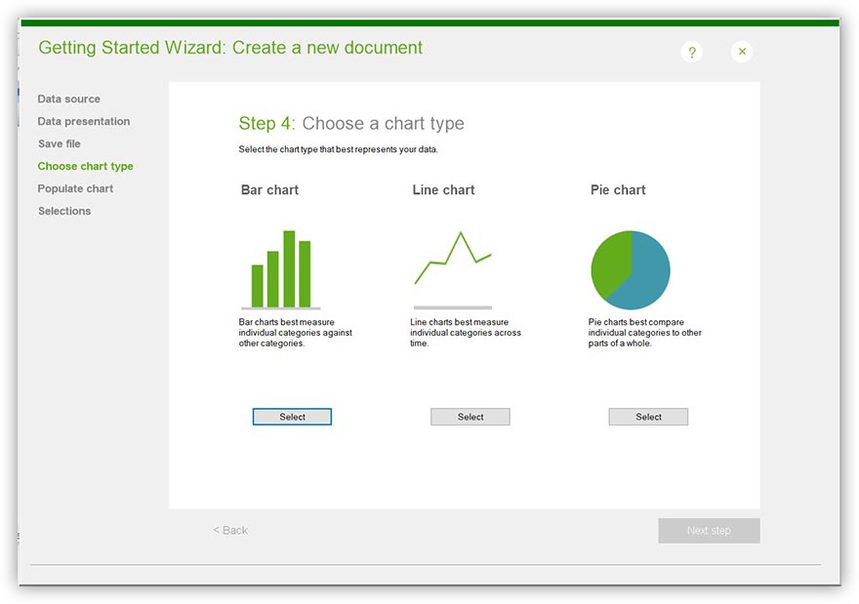
Quindi è necessario definire quali campi verranno presentati in questo grafico o grafico. Successivamente, è possibile aggiungere un secondo grafico o grafico o procedere al report.
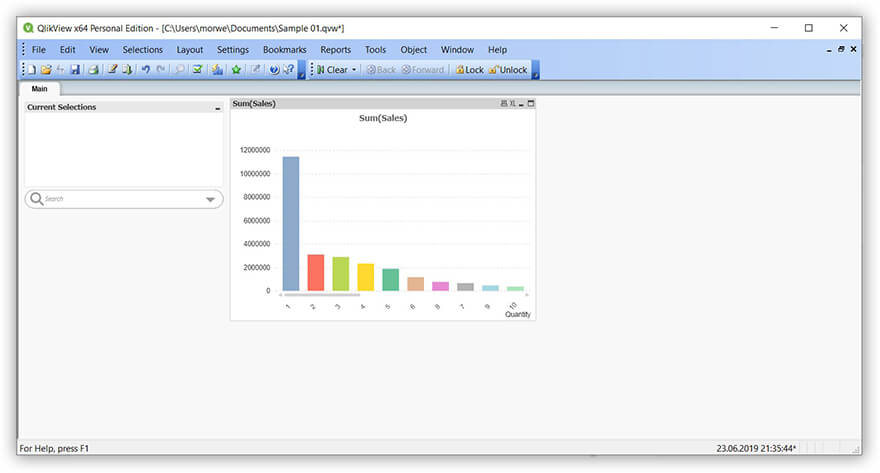
Per ulteriori visualizzazioni, puoi scegliere dal menu degli strumenti:
- Procedura guidata rapida del grafico
- Procedura guidata del diagramma temporale
- Procedura guidata del grafico delle statistiche
- Mago del box plot
I report creati possono essere inviati via e-mail come allegati o caricati in un repository sul server QlikView. Solo gli utenti autenticati hanno accesso a questi rapporti.
Vantaggi di QlikView:
- Formazione interattiva e registrazioni video
- Funzioni ETL integrate (estrai, trasforma, carica)
- Caricamento ed elaborazione rapida dei dati
Svantaggi di QlikView:
- Impossibile collegare i dati da GBQ senza un connettore aggiuntivo
- Numero minimo di elementi per la visualizzazione
I produttori di QlikView, che è uno strumento aziendale, offrono anche QlikSense, progettato per i singoli utenti. QlikView si distingue grazie al suo lavoro veloce con i dati e alla possibilità di sviluppo collaborativo. Ma per usarlo con successo, gli utenti dovrebbero avere una formazione tecnica.
Dati intelligenti OWOX BI
Questo strumento per la creazione di report è stato sviluppato appositamente per le persone che non conoscono SQL. Smart Data funziona con i dati di Google BigQuery; pertanto, è possibile creare la visualizzazione subito dopo aver scelto un progetto e un set di dati.
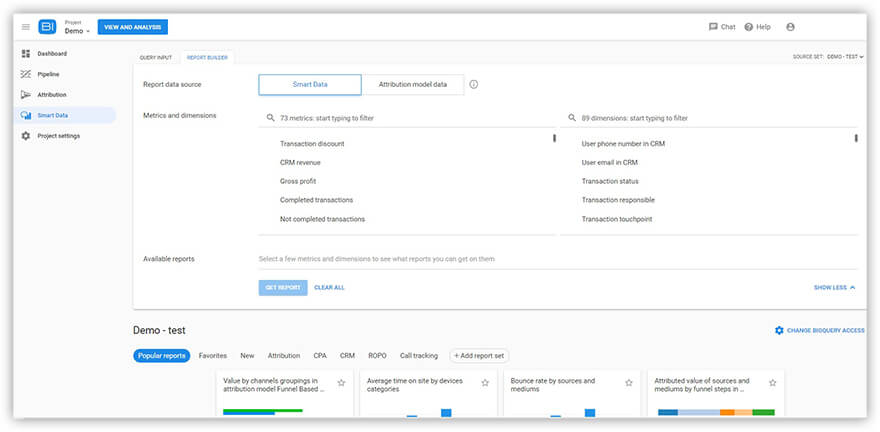
Esistono tre modi per creare un report utilizzando Smart Data:
- Scegli un tipo di rapporto dalla galleria di modelli popolari
- Costruisci un rapporto nel Generatore di rapporti, scegliendo parametri e metriche
- Fai una richiesta diretta al servizio nel campo di ricerca
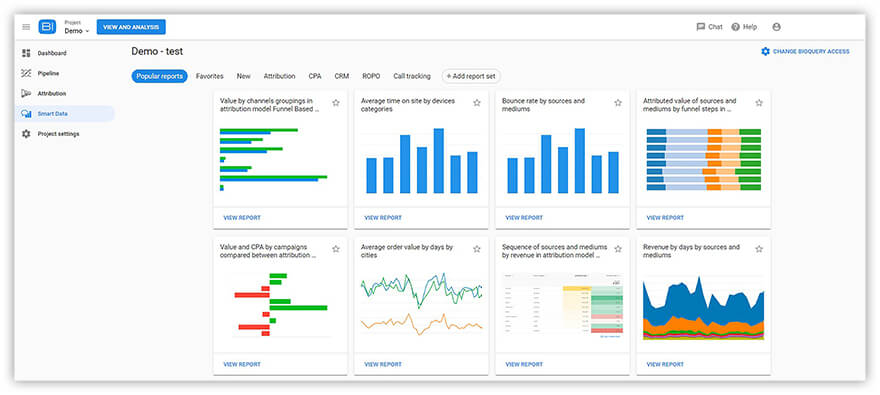
Nella galleria dei modelli, i report sono suddivisi in blocchi tematici. Ad esempio, report sull'attribuzione, report sui database CRM, report sull'effetto ROPO.
È possibile utilizzare i report in diversi modi:
- Esporta in Fogli Google
- Salva come file CSV
- Copia una richiesta SQL negli appunti
Viene inoltre fornita una facile esportazione in Google Data Studio. A questo scopo, c'è un pulsante separato nel menu.
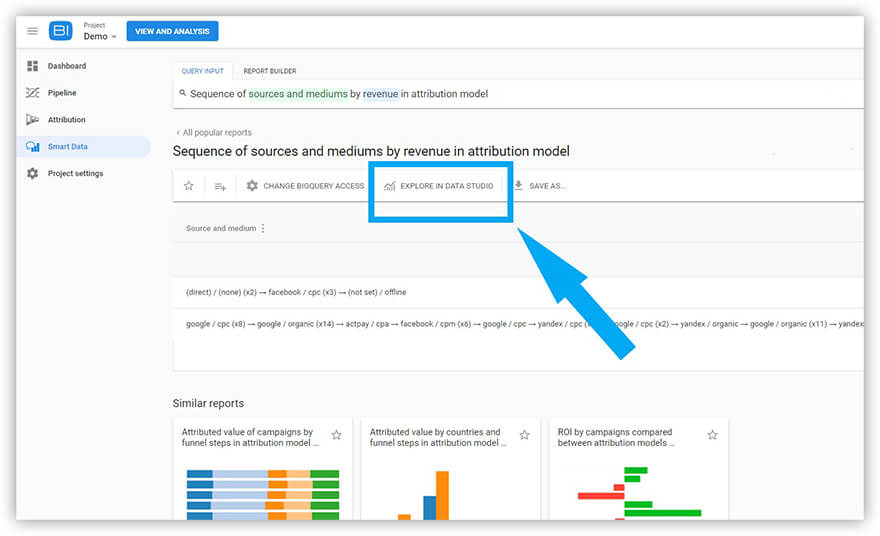
Vantaggi di OWOX BI Smart Data:
- Connessione diretta ai dati in Google BigQuery
- Elevato livello di protezione dei dati in linea con gli standard PCI DSS, ISO 27001 e SOC 2.3
- Centro assistenza OWOX dettagliato
Svantaggi di OWOX BI Smart Data:
- Set limitato di combinazioni per la creazione di report
- Numero minimo di elementi per la visualizzazione
La caratteristica chiave di OWOX BI è un'interfaccia amichevole creata per specialisti non tecnici. La conoscenza di SQL non è richiesta per creare report. Il processo è piuttosto semplice: inserisci una richiesta e il sistema stesso selezionerà i rapporti adatti.
Scopri il vero valore delle campagne
Importa automaticamente i dati sui costi in Google Analytics da tutti i tuoi servizi pubblicitari. Confronta i costi della campagna, il CPC e il ritorno sulla spesa pubblicitaria in un unico rapporto.
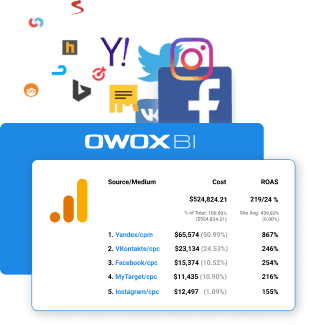
Da asporto chiave
Come puoi decidere quale servizio di visualizzazione è più adatto ai tuoi report? Le seguenti domande ti aiuteranno a scegliere l'opzione migliore:
- Quali problemi risolverai con l'aiuto dei report?
- Quale dei tuoi dipendenti utilizzerà il servizio?
- Quale complessità di report e grafici vuoi ricevere?
- Quali sono i tuoi requisiti tecnici per un servizio di visualizzazione?
Per una migliore comprensione di questo argomento, ti consigliamo di leggere l'articolo Visualizzazione dei dati: principi, strumenti e trucchi utili.
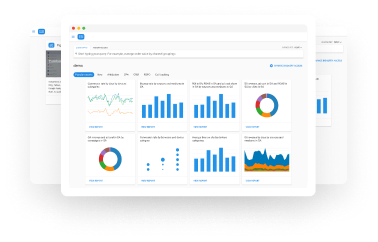
I nostri clienti
crescere 22% più veloce
Cresci più velocemente misurando ciò che funziona meglio nel tuo marketing
Analizza la tua efficienza di marketing, trova le aree di crescita, aumenta il ROI
Ottieni una demo